Memahami 3 Jenis Rumus Perkalian Excel Beserta Contohnya
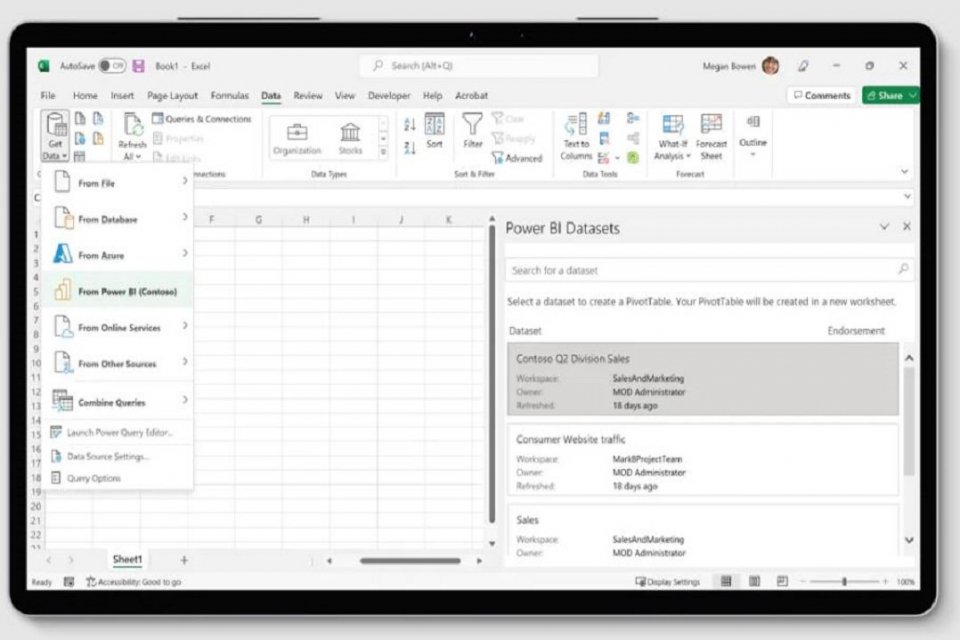
Microsoft Excel merupakan salah satu software komputer yang digunakan untuk berbagai kepentingan yang berkaitan dengan data. Salah satu rumus yang digunakan dalam Excel adalah rumus perkalian Excel.
Pekerjaan yang identik dengan data yakni admin, analis data, atau penanggungjawab administrasi lainnya. Ketiga contoh pekerjaan ini membutuhkan beberapa rumus Excel yang mempercepat pekerjaannya. Penerapan rumus Excel membantu penggunaan menjadi lebih efektif dan efisien.
Data yang disajikan dalam Excel dapat berguna dalam analisis data yang menghasilkan informasi akhir dan dapat menjadi dasar pembuatan keputusan. Data Excel menjadi faktor utama pembuatan keputusan yang benar dan sesuai dengan kondisi yang bersangkutan.
Excel memang menjadi software yang mempermudah pengguna memahami data. Terdapat fitur seperti perkalian, pembagian, pengurangan, pertambahan, terdapat bagan, grafik, dan lain sebagainya.
Rumus Perkalian Excel
Rumus perkalian Excel dapat mudah diterapkan jika sudah memahami rumus dan rincian penjelasannya. Berkaitan dengan hal tersebut, berikut ini rumus perkalian Excel yang mudah dipahami.
1. Rumus Perkalian Excel Pada Kolom Satu Baris
Rumus perkalian Excel pada kolom satu baris adalah konsep yang paling mudah. Pada proses perkalian ini, mengalikan dan membagi data pada Excel cukup dimulai dengan tanda sama dengan (=). Jika ingin mengalikan maka gunakan tanda bintang (*) sebagai tanda kali.
Untuk memahami lebih lanjut, berikut ini contoh penerapan angka yang dikalikan dengan angka lain pada satu baris dalam tabel Excel.
Contoh:
| A | B | C | |
| 1 | 1212 | 123 | =A1*B1 |
| 2 | 2342 | 234 | =A2*B2 |
| 3 | 3534 | 345 | =A3*B3 |
| 4 | 4566 | 456 | =A4*B4 |
| 5 | 4352 | 567 | =A5*B5 |
| 6 | 4564 | 678 | =A6*B6 |
| 7 | 5654 | 789 | =A7*B7 |
| 8 | 2532 | 890 | =A8*B8 |
| 9 | 2432 | 901 | =A9*B9 |
| 10 | 5475 | 123 | =A10*B10 |
| 11 | 7807 | 234 | =A11*B11 |
| 12 | 1213 | 345 | =A12*B12 |
| 13 | 3245 | 456 | =A13*B13 |
Pada kolom Excel A1 hingga A13 akan dikalikan dengan kolom B1 hingga B13 maka rumusnya akan seperti pada kolom C1 hingga C13. Sama seperti data lainnya, jika pengguna ingin melakukan perkalian terhadap cell A1 dikalikan dengan cell B1, cell A2 dikalikan dengan cell B2, cell A3 dikalikan dengan cell B3, cell A4 dikalikan dengan cell B4.
Kemudian cell A5 dikalikan dengan cell B5, cell A6 dikalikan dengan cell B6, cell A7 dikalikan dengan cell B7, cell A8 dikalikan dengan cell B8, cell A9 dikalikan dengan cell B9, cell A10 dikalikan dengan cell B10, cell A11 dikalikan dengan cell B11, cell A12 dikalikan dengan cell B12, atau cell A13 dikalikan dengan cell B13, maka rumus di atas dapat diterapkan sesuai contoh.
Jika sudah mengetik =A1*B1 maka pengguna cukup melakukan Copy Paste rumus pada kolom bawahnya. Hasil akan tertera pada kolom C dan akan terlihat seperti ini:
| A | B | C | |
| 1 | 1212 | 123 | 149076 |
| 2 | 2342 | 234 | 548028 |
| 3 | 3534 | 345 | 1219230 |
| 4 | 4566 | 456 | 2082096 |
| 5 | 4352 | 567 | 2467584 |
| 6 | 4564 | 678 | 3094392 |
| 7 | 5654 | 789 | 4461006 |
| 8 | 2532 | 890 | 2253480 |
| 9 | 2432 | 901 | 2191232 |
| 10 | 5475 | 123 | 673425 |
| 11 | 7807 | 234 | 1826838 |
| 12 | 1213 | 345 | 418485 |
| 13 | 3245 | 456 | 1479720 |
Hasil yang tertera di cell C dapat digunakan untuk merumuskan sesuatu tergantung kebutuhan. Angka tersebut juga dapat diurutkan maupun dijadikan dalam format akuntansi atau mata uang tertentu. Data yang disajikan pun akurat dan mudah dipahami.
2. Rumus Perkalian Excel Pada Cell yang Berbeda
Jika ingin mengalikan angka dalam Excel pada kolom Cell yang berbeda, maka pengguna dapat menerapkan rumus perkalian Excel berikut ini. Perkalian ini memerlukan dua cell pada baris yang berbeda. Hal ini diperlukan pada kondisi tertentu yang memerlukan data banyak atau perkalian yang tidak seperti pada umumnya.
Untuk memahaminya, berikut ini contoh penerapan rumus perkalian excel pada cell yang berbeda.
| A | B | C | |
| 1 | 101 | 12 | =A1*B13 |
| 2 | 292 | 23 | =A2*B12 |
| 3 | 383 | 34 | =A3*B11 |
| 4 | 474 | 45 | =A4*B10 |
| 5 | 565 | 56 | =A5*B9 |
| 6 | 987 | 67 | =A6*B8 |
| 7 | 876 | 78 | =A7*B7 |
| 8 | 765 | 89 | =A8*B6 |
| 9 | 654 | 90 | =A9*B5 |
| 10 | 543 | 98 | =A10*B4 |
| 11 | 432 | 87 | =A11*B3 |
| 12 | 321 | 76 | =A12*B2 |
| 13 | 234 | 54 | =A13*B1 |
Jika pengguna ingin melakukan perkalian antara cell A1 dengan B13, A1 dengan B13, A2 dengan B12, A3 dengan B11, A4 dengan B10, A5 dengan B9, A6 dengan B8, A7 dengan B7, A8 dengan B6, A9 dengan B5, A10 dengan B4, A11 dengan B3, A12 dengan B2, atau A13 dengan B1, maka pengguna dapat menerapkan rumus pada kolom C1 hingga C13 di atas.
Setelah memahami kolom di atas, hasil akan tertera secara otomatis pada kolom C1 hingga C13 seperti data berikut:
| A | B | C | |
| 1 | 101 | 12 | 5454 |
| 2 | 292 | 23 | 22192 |
| 3 | 383 | 34 | 33321 |
| 4 | 474 | 45 | 46452 |
| 5 | 565 | 56 | 50850 |
| 6 | 987 | 67 | 87843 |
| 7 | 876 | 78 | 68328 |
| 8 | 765 | 89 | 51255 |
| 9 | 654 | 90 | 36624 |
| 10 | 543 | 98 | 24435 |
| 11 | 432 | 87 | 14688 |
| 12 | 321 | 76 | 7383 |
| 13 | 234 | 54 | 2808 |
3. Rumus Perkalian Excel dengan Angka Konstanta
Jika pengguna ingin melakukan perkalian pada setiap sel dalam kolom tujuh angka dengan angka yang terdapat di sel lain. Berikut ini terdapat contoh jika angka yang ingin dikalikan adalah 3 yang terkandung dalam sel C2.
| A | B | C | D | |
| 1 | DATA | KONSTANTA | RUMUS | OUTPUT |
| 2 | 15000 | 2 | =A2*$B$2 | 3000 |
| 3 | 12 | =A3*$B$2 | 24 | |
| 4 | 48 | =A4*$B$2 | 96 | |
| 5 | 729 | =A5*$B$2 | 1458 | |
| 6 | 1534 | =A6*$B$2 | 3068 | |
| 7 | 288 | =A7*$B$2 | 576 | |
| 8 | 4306 | =A8*$B$2 | 8612 |
Ketik =A2*$B$2 pada kolom baru di kolom C. sertakan simbol $ sebelum B dan sebelum 2 dalam rumus. Pengguna pun cukup menekan ENTER.
Ketika menggunakan simbol $ memberitahu program ini bahwa referensi B2 adalah absolut. Artinya, ketika pengguna menyalin rumus ke sel lain, maka referensi akan selalu merupakan B2.
Jika tidak menggunakan tanda $, maka Escel akan mengubah rumusnya menjadi =A3 * C3 dan rumus pun tidak akan bekerja dengan baik. Data pun akan menyajikan hasil yang keliru.
Itulah rumus perkalian Excel dalam satu baris kolom maupun pada cell yang berbeda. Perkalian dengan rumus mempermudah pengguna dalam memproses data tanpa harus menghabiskan banyak waktu.